Linux下rpm,tar.gz,deb不同包安装之间的区别
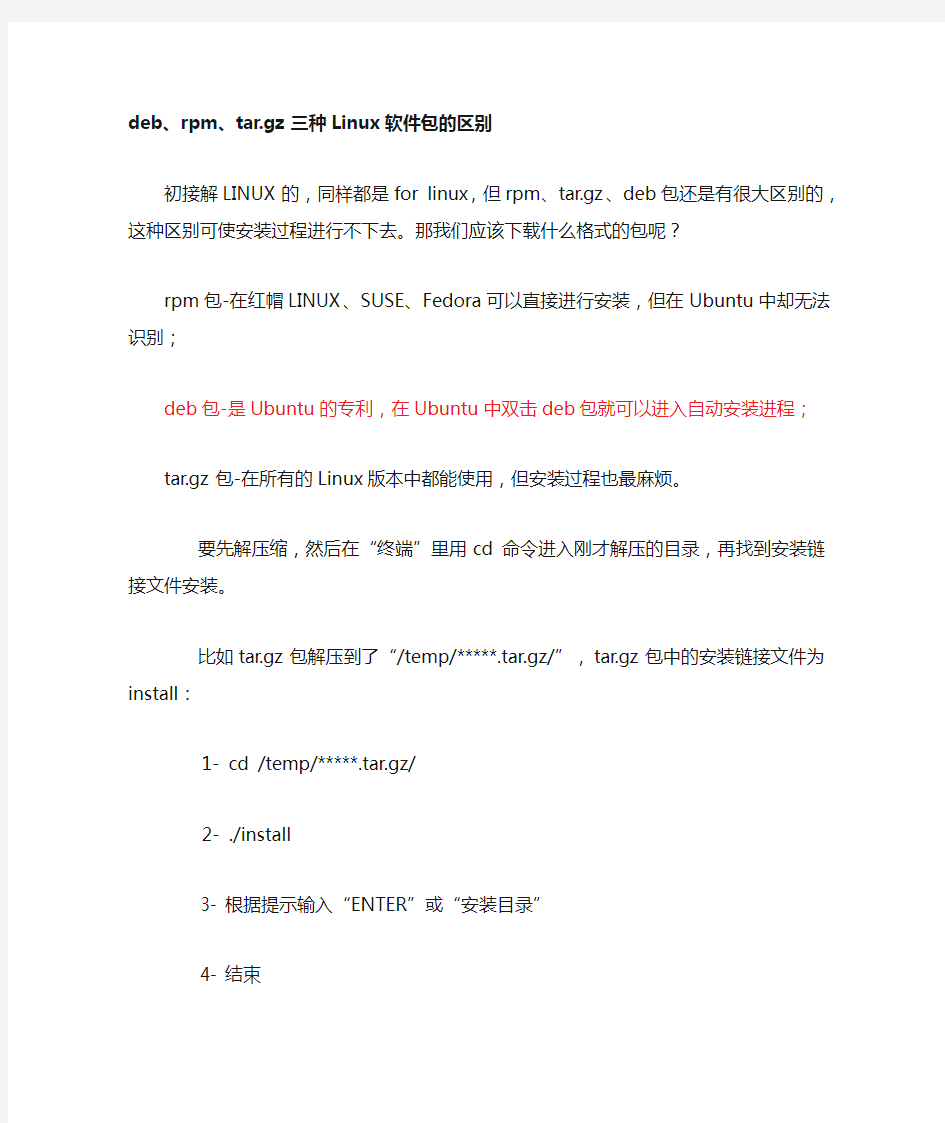

deb、rpm、tar.gz三种Linux软件包的区别
初接解LINUX的,同样都是for linux,但rpm、tar.gz、deb包还是有很大区别的,这种区别可使安装过程进行不下去。那我们应该下载什么格式的包呢?
rpm包-在红帽LINUX、SUSE、Fedora可以直接进行安装,但在Ubuntu中却无法识别;
deb包-是Ubuntu的专利,在Ubuntu中双击deb包就可以进入自动安装进程;
tar.gz包-在所有的Linux版本中都能使用,但安装过程也最麻烦。
要先解压缩,然后在“终端”里用cd 命令进入刚才解压的目录,再找到安装链接文件安装。
比如tar.gz包解压到了“/temp/*****.tar.gz/”,tar.gz包中的安装链接文件为install:
1- cd /temp/*****.tar.gz/
2- ./install
3- 根据提示输入“ENTER”或“安装目录”
4- 结束
虽然都是for linux版,但下载安装包之前,要搞清楚是哪一种包,
rpm包-在红帽LINUX、SUSE、Fedora可以直接进行安装,但在Ubuntu中却无法识别;
deb包-是Ubuntu的专利,在Ubuntu中双击deb包就可以进入自动安装进程;
tar.gz包-在所有的Linux版本中都能使用,但安装过程也最麻烦。
要先解压缩,然后在“终端”里用cd 命令进入刚才解压的目录,再找到安装链接文件安装。
比如tar.gz包解压到了“/temp/*****.tar.gz/”,tar.gz包中的安
装链接文件为install:
1- cd /temp/*****.tar.gz/
2- ./install
3- 根据提示输入“ENTER”或“安装目录”
4- 结束
虽然都是for linux版,但下载安装包之前,要搞清楚是哪一种包,
Ubuntu 软件的安装与升级
第9章 Ubuntu 软件的安装与升级 教学提示:软件的安装与系统升级是使用操作系统基本任务,Ubuntu Linux操作系统采用APT管理软件,使Linux系统软件安装维护方面更加方便易用。本章涉及的内容主要有APT管理基础知识,命令或者图形环境软件的安装与升级。 教学要求:学习完本章后,将了解APT软件管理原理,能够使用命令与图形界面进行软件的安装与系统升级, 9.1 ATP简介 以往,使用过Windows而又转用Linux的用户一定为软件的安装与系统的安全升级烦恼,当对于有类似Red Hat那样的RMP包安装方式,linux是一大进步,但是对于RPM包安装一个很大的问题就是包的依赖性与安装后的软件维护问题,现在Ubuntu提供了APT (高级软件包工具,Advanced 软件包名Tool),在软件安装维护方面更加方便易用,使用起来比Windows的安装与维护甚至更为方便。 在Linux最初只有.tar.gz的打包文件,用户必须编译每个他想在Linux上运行的软件。对于用户,一方面,需要一个快速、实用、高效的方法来安装软件包;另一方面,当软件包更新时,这个工具应该能自动管理关联文件和维护已有配置文件。Debian率先解决了这个问题,这就是APT(Advanced Packaging Tool)。作为Debian的孪生兄弟Ubuntu自然就采用了这种高级的高级软件包管理工具。 9.2 命令环境软件的安装与升级 9.2.1常用apt类命令 1.apt-get—文本环境的软件的安装、升级与移除命令 apt-get 命令会检查软件包的完整性关系,如果即使完整性检查失败了仍然继续安装,
DELEM数控系统DA52系统软件安装与升级培训教程
DEL E M数控系统DA52系统软件安装与升级培训教程一.安装前的准备。 为了顺利的安装系统软件,升级应用程序,安装授权文件,你需要准备以下工具: 1.空白U盘一个。 2.可以上网的电脑一台。 3.系统软件安装包。 二.安装过程。 1.在电脑上找到安装软件包,打开软件包,将软件包内文件全部拷贝到U盘的根目录上。 ????? 2.将U盘插入系统的USB接口(最好直接接到系统背部的接口) 3.启动系统电源,同时按住系统面板上的清除键。
4.直到系统出现以下提示: 5.输入密码:25789,系统提示如下: 选择1,代表直接升级系统软件。 选择2,代表清除系统软件重新安装。 选择2以后,系统如下提示: 选择5代表开始备份系统, 选择6 代表跳过系统备份这一步,直接安装。 我们选择6,直接安装,系统自动安装WIN-CE操作系统,完成后自动跳转到系统应用程序升级界面:
6.按下编程常量键,选择需要安装的程序类型, DA-52 Application (常规的电液系统,用于升级) DA-52 Conventional Application (扭轴系统,用于升级) DA-52 Conventional Factory Default (含工厂默认值的扭轴系统,用于安装系统)DA-52 Factory Default (常规的电液系统,含工厂默认值,用于系统安装) 选择所需的安装软件类型,按下Continue键,系统如下显示:
9. 按照默认值选择,按下“Install Now”按键,系统开始安装应用程序, 10.安装结束后,系统自动重启:
三.系统授权的安装。 1.系统软件安装完成后,自动跳转到授权安装界面。
dbmd数据库更新工具使用手册
1数据库更新工具使用手册 1、使用环境要求 (1)安装JDK/JRE 1.7以上版本 (2)支持oralce、 mysql、 sqlserver三种数据库 2、启动 windows系统,运行dbmt\run.bat,打开浏览器,在地址栏输入localhost:9999,打开界面。第一次运行使用可能会出现如下情况: 解决方法:刷新界面,显示正常界面: 2、配置的保存与加载 对于固定的数据库,为了避免每次对比时都需要输入数据库配置信息,该工具提供了配置信息的保存和加载功能。第一次使用时,填好配置信息,点击保存配置,以后使用时直接加载配置,选择相应的配置信息,就会自动加载到页面。数据库连接信息更改时,需要重新输入配置信息并保存配置。 3、数据库比对
该功能用于在线比对两个同种类型的数据库之间的元数据(数据库结构)。 基准数据库为标准数据库,目标数据库为待同步的数据库。切记比对时不要弄反了。选择相应的数据库类型、输入地址(包含IP地址和端口号:mysql 为3306,oracle为1521)、数据库名称、用户名、密码。上述步骤,如果之前配置已保存,可直接加载配置。 配置好数据库之后,点击比对数据源,弹出同步脚本预览。升级语句为目标库需要升级的sql语句,点击同步数据库,完成目标库的元数据升级。 多余的表和多余的列为目标库比基准库多出来的语句,用户可根据需要选择保留不处理或者自行线下执行,删除多余的表或列。 4、元数据比对 该功能适用于基准数据库离线的场景。实施人员使用该功能升级项目上的目标数据库。输入配置信息后(或直接加载配置),点击元数据比对,选择相应的元数据文件(.dbmd),弹出元数据比对结果,执行即可。
软件的系统部署及升级流程及管理系统
软件系统部署及升级流程及管理 第一章总则 第一条为保障股份有限公司(简称:公司)信息软件系统安全运行在生产环境,规范软件系统部署与升级流程、控制软件系统的生产运行安全,保证业务流程的顺畅和生产系统的完整性、功能完备,特制定本办法。 第二条本办法所指软件系统包括,但不仅限于公司组织实施的账户管理和受托管理核心业务系统、网上受理系统、呼叫中心系统、投资交易系统、投资估值系统、投资风险控制系统,以及OA办公系统、对外网站系统、基础技术架构系统等涉及的软件系统的部署、安全运行与升级管理。 第三条本办法所指软件系统部署与升级管理主要包括以下内容:软件系统投产前准备、软件系统投产管理、软件系统生产运行管理、软件系统生产安全管理、软件系统升级管理。 第四条信息技术部是本办法的制定部门和执行部门,设立系统运维岗,负责系统软件系统部署、安全运行与升级的具体技术实现,其它相关岗位和部门应按本办法所制定的流程配合完成相关工作。 第二章软件系统投产前准备 第五条软件系统的投产关系到整个信息系统的安全运行,应做好充分的投产前准备。投产前的准备工作包括以下几个方面:环境设备的准备、硬件设备的准备、投产程序和数据的准备、相关投产文档和培训的准备等。 第六条环境设备的准备主要包括:系统架构确认、机房机柜机架配备、电源使用配备、网络线路配备、操作系统预安装和配置、主机命名和网络配置、存储环境配置检查、备份环境、环境参数配置、数据库配置、中间件配置、环境冗余切换配置、通讯配置、部署操作员配置、环境变量、客户端环境等。 第七条硬件设备的准备主要包括:主机连接方式、主机型号配置、处理器
频率和数量、内存配置、内置硬盘容量、网卡类型和数量、光纤通道卡型号和数量、其他内置的I/0卡和其他外设等。 第八条投产程序和数据的准备主要包括:目标程序及相关清单说明、可控版本组织、系统配置参数、数据库初始化数据等。 第九条相关投产文档和培训的准备主要包括:《系统安装部署手册》、《系统IT参数配置手册》、《数据备份和恢复操作指导》、《系统故障与恢复手册》、《系统文件目录清单说明》、《系统运行日志存放说明》、《系统各类密码修改说明》、《文件清理计划及操作指导》、《管理员、项目经理、厂商负责人通讯录》以及相应的功能使用培训、安装部署培训、日常维护培训等。 第十条系统投产准备工作中有关权限管理、参数配置、数据初始化管理应遵照《IT系统权限及数据管理办法》的相关规定: (一)投产系统权限申请设置应形成流程并由业务部门负责人和风险控 制部门审核; (二)软件系统投产的参数配置由信息技术部牵头组织信息,各业务部们 予以协同支持,最终由风险控制部进行参数定级并进行投产参数审 核; (三)对于系统初始化数据,原则上不允许进行数据库文件导入操作,而 应通过数据操作语句进行数据初始化,各基础数据应得到业务部门 和风险控制部门的签字审核。 第三章软件系统投产管理 第十一条软件系统投产管理是指对软件系统产品从提交投产申请到投产运行过程的管理,由信息技术部项目管理岗和系统运维岗协同负责相关管理工作。 第十二条软件系统投产部署须经相关业务部门领导的核实,并经过信息技术部领导审批后由相关技术人员制定详细的安装计划和操作步骤,并依据具体设备特性对系统进行合理配置、测试和调整,从而充分发挥设备资源优势。 第十三条软件系统供应商必须向信息技术部提供详细完整的有关投产系
客户端安装升级过程
客户端安装升级过程 分为卸载和安装两部分: 1.双击已下载的客户端软件Ruijie_Supplicant_3.73.exe 按如下图例进行操作。
2.电脑重启后 再次双击客户端软件 Ruijie_Supplicant_ 3.73.exe ,按如下图例进行操作 薙护完成 B -- ------ Install^hield Wi :ard 巴完成在 Rui ji e Supplicant x5. 73上执疔维护操作口 你必颌重启摄佗菜统.否咖将岀现不可预科的问题口 元成 心土一步⑥ 1 完成 1 :而 _ .-:■ ― :!:--:> -■■■ S1::. ..£ :亍订亍iHT W i~7:;i 曲亟―piHTmi 看 否: ft : ^ 三 niBiir?Ili BKMJIU -M 泮益二 ■nu mimninE : nn ujnF~ T zuu^uitsilL *"a ......... .. - LS ! I r T~8 1 |= % 取消 雉护完咸 EikwtallEhi e 】T Wi zar(J 己月成在 Rui ji a Supplicant v3.73上执疔维护斛. '?是,立則重廝启动计算机* 广不,#背后再重新,吕动计算机° 你必颔重启操惟系统,苦则榕出现不可预料葩同题. sss 二 3M I ISBH -BOKM ■ ■ F 曲JfHESWCTg 皿
迎使用 Rui jie Supplicant r3.73 皀:Ldl liz^a InstallShi eld (r ) Wi zard 将在计宜机中安装 ie Supplicant v3.73o 若姜继续,话单击" 下 Ruijie Supplicant 许可证协议 诸仔细阅读下面的许可证协议 O Ruijie Supplicant 用户许可协议及免责声明 诘仔细阅读以下使用许可,如果您不同意以下任何一点,诘立即停止使用此软件 福逢星网锐建网络有限公司,将本软件程序的最终便用许可祝授予您。但您必须 简本公司作以下保证: 本或用户许可协议》(以下称《协议》)是您(个人或单一机构团仿)与上述 Ruijie Supplicant 软件(以下称“输护)版权所有人福建星网鋭提网络有限 公司(以下称"锐捷网络汗)之间的法锂协议。在您便用本软件产品之前‘话务 您昙否擴受上述经许可证协议”的所有条款?如果选择「否”」安装程序将关闭口 若要安酸Ruij 1 e S-upplleant v3.13?您必须接受此协洙 InslaliShield 是QD 下一步如J] 取消 I 按FkGE DOWN 健以查看协议的剩余部分口
AT01升级工具TeleWeb使用指南
AT01升级工具TeleWeb使用指南 升级前,需安装各个端口的驱动,待各个端口都连接手机后,再打开工具,选择升级软件目录,再选择多端口升级项,开始升级;某一台升级完后,更换手机即可自动升级。 1.连接手机及安装驱动 升级前,需要先连接手机,确保所有要升级手机的数据线端口都已经安装驱动并被正确识别。下面是升级时正确连接手机的方法(更换另一台手机升级时也是如此操作):1)手机不插入电池,不连接数据线 2)长按住音量减小键 3)插入数据线 4)等待3~5秒后放开音量减小键 如果该数据线连接的端口没有安装驱动的话,会提示安装驱动(也可手动点击该端口更新驱动),选择驱动时,选择目录为驱动目录中的Win32目录(驱动为 TCT_Android_USB_Driver_V0.101)。 安装了驱动的端口显示如下(已连接6台手机): 2.升级操作 升级工具名称为TeleWeb,版本1.0.3,安装之后,安装目录下文件如下图:
当各个端口已连接好手机,即可双击TeleWeb.exe打开升级工具(也可通过以下操作:开始> 所有程序> Teleweb C 1.0.3 > Teleweb)。如果手机未连接的话,打开工具会提 示检测不到手机。如果使用多端口升级时,确保各个端口都已经按照步骤1来连接手机。 以找IT申请密码。工具打开后的界面如下:
点击Load Partition table右侧的按钮,选择软件升级包内的partition.mbn文件(需要确保升级软件包内所有的mbn文件和img文件都是在同一个目录中)。 选择后显示如下,其中PERSIST和CEFS不用选择,其它都选择(不需要修改选择项,工具已自动选择)。 注意:由于Teleweb会记住上次打开的目录,如果使用多端口升级的话,请务必保证每个COM口都重新选择下partition.mbn,以便加载正确的目录。如果个别COM口未修改,可能导致那些端口记住的是上次升级的软件目录,会造出软件升级错误。如果觉得麻烦,最好的办法就是把升级工具卸载了,并删除掉该工具的安装目录C:\Program Files\Teleweb C\1.0.3,重新安装一遍工具即可。
DELEM数控系统DA52系统软件安装与升级培训教程
DELEM数控系统DA52系统软件安装与升级培 训教程 安装前的预备。 为了顺利的安装系统软件,升级应用程序,安装授权文件,你需要预备以下工具: 空白U盘一个。 能够上网的电脑一台。 系统软件安装包。 安装过程。 在电脑上找到安装软件包,打开软件包,将软件包内文件全部拷贝到U 盘的根名目上。 ????? 将U盘插入系统的USB接口(最好直截了当接到系统背部的接口)启动系统电源,同时按住系统面板上的清除键。 直到系统显现以下提示: 输入密码:25789,系统提示如下: 选择1,代表直截了当升级系统软件。 选择2,代表清除系统软件重新安装。 选择2以后,系统如下提示: 选择5代表开始备份系统, 选择6 代表跃过系统备份这一步,直截了当安装。 我们选择6,直截了当安装,系统自动安装WIN-CE操作系统,完成后自动跳转到系统应用程序升级界面:
按下编程常量键,选择需要安装的程序类型, DA-52 Application (常规的电液系统,用于升级) DA-52 Conventional Application (扭轴系统,用于升级) DA-52 Conventional Factory Default (含工厂默认值的扭轴系统,用于安装系统) DA-52 Factory Default (常规的电液系统,含工厂默认值,用于系统安装) 选择所需的安装软件类型,按下Continue键,系统如下显示: 9. 按照默认值选择,按下“Install Now”按键,系统开始安装应用程序, 10.安装终止后,系统自动重启:
系统授权的安装。 系统软件安装完成后,自动跳转到授权安装界面。 Activation DA-52 电液系统授权 Activation DA-52 Conventional 扭轴系统授权 2 nd servo axis (X2) 第二个伺服轴授权 2. 取得的正确的授权证书,每个授权只能用在一台系统上,一台系统使用后,将无法在其他系统上使用。 3. 在凭证登录位置输入16位授权代码,注意现在光标必须停留在所需授权的位置。 代码输入完成,将U盘插入到USB接口,按下功能按键“生成授权证书”,授权文本文件自动写入到U盘。 点击submit按钮,系统自动运算,返回一个授权文件在对话框内,将此对话框内的文本完整复制,替代U盘内的文件。 将U盘插回到系统的USB接口,点击系统上的功能键“导入证书” 如果授权正确,系统显示导入成功,在有关授权类型后面显现Register ed,表示授权差不多记录。
工程升级工具使用说明
升级工具升级说明 注意事项: 1、升级工具支持将通用版本KV6.55工程升级至KV7.0。 2、安装升级工具前,请确保kv6.55已经安装。 3、在使用升级工具前,请确认要升级的KV6.55工程已经做好备份。 升级说明: 组态王6.55工程如果想要升级至7.0,需借助工程升级工具。工程升级后保证了原来老版本下的工程也不受影响。具体升级过程主要分两部分: ?通过升级工具将kv6.55的工程转成中间文件。 ?通过7.0工程浏览器界面加载该中间文件。 通过升级工具将kv6.55的工程转成中间文件 1、前提准备工作: 1)、用户需要在kv6.55下安装升级工具,安装包UpdateTools由亚控公司提供。 2)、首先关闭655工程管理器或开发系统,否则会弹出提示框,如下图所示: 2、将kv6.55工程转为中间文件 步骤一:双击运行UpgradeKvVersion.exe,弹出工程升级对话框,如下图所示:
工程升级对话框 步骤二:点击工具栏的“升级7.0”,弹出工程升级管理器界面,如下图所示: 工程升级管理器 步骤三:点击工具栏的“搜索工程”选择要升级的kv6.55工程,如下图所示: 步骤四:点击“升级”按钮,并选择升级工程存放路径,如下图所示:
步骤五:工程升级完成后,指定路径下生成了kv6.55的工程升级文件,如下图所示: 通过7.0工程浏览器界面加载中间文件 1、前提准备工作: 1)、kv6.5的工程通过工程升级工具已经生成了中间文件。 2、开始升级 步骤一:在7.0中新建工程,打开工程浏览器,点击“升级工程”,如下图所示:
步骤二:提示用户升级会覆盖掉当前工程中的内容,如下图所示: 后开始升级。 步骤四:升级完成后,显示“导入信息总结”框,如下图所示:
A系列点钞机升级软件安装及升级操作说明
A系列点钞机【升级软件安装】及【升级操作】说明 操作一:安装升级软件 双击运行文件setup-banknote10.exe,安装升级软件和USB驱动程序。安装过程操作步骤如下图所示: 第一步:点击【下一步】第二步:直接点击【下一步】 第三步:点击【安装】第三步:勾选“运行USB驱动程序安装”,然后点击【完成】升级软件安装结束后,系统会在桌面上生成一个“点钞机升级程序”的图标。如下图所示: 操作二:连接点钞机安装驱动 确认点钞机的电源处于关闭状态,使用随机附带的USB连接线将点钞机与电脑连接起来。此时电脑系
统会弹出【找到新的硬件向导】对话框,操作步骤如下图所示: 第一步:选择“自动安装软件(推荐)”,然后点击【下一步】 第二步:点击【完成】 操作三:升级操作 第一步:从科密网站“客户服务>>下载专区>>点钞机系统>>升级文件”栏目里(如下图所示)下载与点钞机型号相对应的最新升级文件并解压。 第二步:双击运行【操作一】安装好的“点钞机升级程序”。
第三步:点击【选择升级文件】第四步:选择第一步下载并解压的升级文件,点击【打开】 第五步:程序显示“文件读取成功”第六步:点击【升级】按钮,系统弹出“请打开点钞机 电源”提示。此时,请立即打开点钞机电源。 第七步:程序显示正在发送升级数据第八步:升级完成后系统弹出“升级成功”提示,点 击【确定】,然后再点击【退出】,关闭程序
至此,升级操作结束。 注意:如果选择的升级文件版本比机器现有的版本要旧,或者选择了与机器型号不对应的升级文件,点击【升级】按钮时,系统均会弹出如下对话框: 此时,如果点击【是】,程序将会继续执行升级操作。升级完成后,如果升级了旧版本的软件,可能会导致机器工作不正常或性能下降;如果升级了与机器型号不对应的软件,会导致机器工作不正常。 如果不小心执行了错误操作,可重新选择与机器型号对应的最新版本的升级文件重新升级。 分享无处不在
雷达升级工具使用手册
雷达升级工具使用手册 湖南纳雷科技有限公司 Hunan Nanoradar Science and Technology Co.,Ltd.
版本历史
目录 1 安装软件 (1) 1.1 安装.exe软件 (1) 1.2 免安装版 (2) 2 使用范围 (3) 3 硬件连接 (4) 3.1 COM口方式升级硬件连接 (4) 3.2 CAN口方式升级硬件连接 (5) 3.3 WAN口方式升级硬件连接 (6) 4 雷达升级 (6) 4.1 选择雷达 (6) 4.2 升级雷达 (6) 4.2.1 COM连接升级雷达 (7) 4.2.2 CAN连接升级雷达 (10) 4.2.3 WAN连接升级雷达 (13) 5 退出软件 (16) 6 故障排除 (16)
1安装软件 为了兼容各种类型的操作系统,纳雷提供两种毫米波雷达升级工具V1.0.8:安装版和免安装版。安装版和免安装均不能放在C盘。免安装的版本不含.NET 4.0的安装包,需要使用者自己下载相关程序 1.1安装.exe软件 打开软件安装包“雷达升级工具.exe”,点击安装软件到指定的路径。同时选择桌面快捷方式。一直点击“下一步”到安装成功。 图 1 安装软件第1步 图 2 安装软件第2步
图 3 安装软件第3步 图 4 安装软件第四步 1.2免安装版 获取免安装版压缩包,解压放置在非C盘,打开升级应用程序如下图:
图 5 打开压缩包应用程序 2使用范围 在线升级适用于:使用CAN通信方式的CAR25T、CAR70、CAR150、BSD 系列雷达和使用COM通信方式的NRA24、SP25、SP25T、SP70C系列雷达以及使用网络升级方式的NSR100、NSR100W、NSR300W系列雷达。在线升级需要雷达现有固件支持,较早的各系列雷达固件不支持在线升级功能,需要使用烧录工具烧录较新的固件,方可使用在线升级。支持在线升级功能的雷达型号及版本如下表所示: 表 1 在线升级使用范围
用友财务通v8.21升级工具使用说明
用友财务通v8.21 数据升级工具使用说明 第一章数据升级范围............................................................................................2... 第二章数据升级方式............................................................................................3... 一、财务通v8.20 向v8.21 升级................................... 3.. 二、财务通v8.21 向U8v8.21 升级 .................................. 3. 三、Dos 版产品、Access7.2x版产品向财务通v8.21 升级 (4) 1 .运行升级工具.......................................................................................4.. 2 .公用目录升级.......................................................................................5.. 3 .数据升级总原则及注意事项...............................................................6.. 4 .总账数据升级注意事项.......................................................................7.. (1) 总账Dos 版升级注意事项......................................................7.. (2) 总账7.2x 版升级注意事项............................... 7. 5 .工资数据升级注意事项.......................................................................7.. (1) 工资Dos 版升级注意事项......................................................8.. (2) 工资7.2x 版升级注意事项............................... 8. 6 .固定资产数据升级注意事项...............................................................9.. (1) 固定资产Dos 版升级注意事项........................... 9. (2) 固定资产7.2x 版升级注意事项 ........................ 9.
用友U6升级工具使用说明
一、简述 该工具作为衔接用友不同产品线的实用工具可以实现通平滑升级到U6和U6平滑升级到U8两个过渡操作。U6升级工具默认的安装路径为X:\U6SOFT\Admin(U6v3.0为X:\U8SOFT\Admin ),安装完毕运行U6升级工具。 二、通产品升级到U6 1、进入通产品的系统管理,点击输出U6,将帐套输出。输出文件出账套数据文件和账套 描述文件外,还有一个脚本处理文件UpdateToU6.sql。 2、执行U6升级工具,执行“系统-注册”后,选择“账套-引入通账套”,然后指定通产品 输出账套路径,工具即可引入该账套。
3、执行“系统-升级SQL Server数据”,升级引入账套到U6相应版本。 二、U6升级到U8 以U6v3.0为例简述如下: 首先点击U6升级工具 进入U6升级工具主界面
通过“系统”---“注册”进入“注册管理系统” 点击确定 通过“账套”---“输出U8账套”
选择要输出的U8账套 系统提示输出账套前需要做好数据备份
确认继续后会进行账套处理,这个过程可能需要比较长的时间,并需要较大磁盘空间,处理完毕选择账套备份路径 系统提示账套备份完成
备份完毕有个程序恢复过程,程序处于繁忙状态。程序处理完毕后可以进入刚才备份的路径查看备份账套 注意事项 ? 1. U6升级工具可以直接在U6 3.0、U6 3.1 和U6 3.2+补丁中直接安装使用,输出U8账套。 ? 2.输出U8账套完毕会在程序目录下生成数据库同名日志文件,如UFDA TA_999_2008.log,记录处理过程。 ? 3.如欲处理过程中断,请确认在已备份账套的情况下,删除程序目录下的临时文件夹tmp和123及其中文件,否则影响程序下次运行。
畅捷通T+11.32升级工具操作说明
畅捷通T+升级工具操作说明 升级场景 此版本支持 T3 10.81财务单独使用:10.81财务升级到畅捷通T+11.32账套 T3 10.81财务+11.32业务:10.81财务部分升级到已有业务数据的畅捷通T+11.32账套T1:T1-商贸宝批发零售版11.5升级到畅捷通T+11.32账套 环境要求 T3 10.81产品环境,T1产品环境,畅捷通T+11.32产品环境,T+升级工具,SQL Server 特别提醒: 1.请不要将产品及T+升级工具安装在C盘路径下 2.畅捷通T+11.32产品环境和升级工具必须安装在同一台计算机上,其余产品环境和升级 工具可以不安装在同一台计算机上 3.T+升级工具安装完成时会提示“是否重新启动计算机”,建议重新启动计算机 操作步骤及图解 一、10.81财务部分升级到已有业务数据的11.32账套的场景: 1.确保10.81和11.32的用户都已退出系统 2.重启IIS 3.控制面板—>管理工具—>服务,重启“Ufida_T_LocalDBService_YYT”服务 4.打开升级工具,升级类型选择“10.81财务+11.32业务”,点击下一步
3.选择升级范围 4.点击下一步
配置好来源帐套和目的帐套的信息点击下一步 注:此处的用户名和密码是指服务器所在的数据库的用户名和密码5.进入档案对应设置界面
配置10.81基础档案与11.32基础档案的对应关系,可使用下方的匹配按钮进行自动匹配,每个页签匹配完成后,点击下一步 注:目的档案必须与来源档案全部一一对应,否则无法下一步 6.进入升级进度界面 7.点击升级按钮,弹出提示
DNAStar的安装与升级使用说明
目录 DNAStar的安装与升级 (6) EditSeq的使用方法 (7) 打开已有序列 寻找开放读框 DNA序列翻译 遗传密码选择使用 遗传密码修改 序列的反向互补及反向转换 BLAST检索 序列信息查看 序列校读 序列的保存与输出 GeneQuest的使用方法 (12) 打开已有分析文件 GeneQuest的DNA分析方法 用分析方法操作 方法参数改变 结果展示优化 Feature注释 BLAST检索 Entrez Database检索 GeneQuest的其他特点 保存分析文件 MapDraw的使用方法 (18) 新酶切图制作 过泸器类型 应用频率过泸器 应用手动过泸器 使用过泸器一览表
使用Must Cut Here/Don’t Cut Here调色板工具 酶信息显示 环形展示 ORF图 显示择选 保存,退出 MegAlign的使用方法 (23) 创建队列文件 序列设置 Pairwise Alignment 使用Dot Plot Method 多序列比较 Phylogenetic Tree查看 查看队列报告 Decorations/Consensi MegAlign文件保存 PrimerSelect的使用方法 (28) 创建PrimerSelect文件 定义引物特点 查找引物对 浏览其他的引物信息 按特征对引物分类 引物长度改变 在引物中引入突变 设计新引物 使用寡核苷酸订购表格 保存PrimerSelect文件 Protean的使用方法 (34) 创建蛋白质分析文件 Protean’s蛋白质分析方法
应用分析方法 方法参数改变 优化结果显示 使用蛋白酶消化与SDS PAGE Feature注释 BLAST检索 二级结构模拟 展示滴定曲线 保存分析文件 SeqManII的使用方法 (39) 输入序列片段 Pre-Assembly Options操作 检查修整的数据 序列装配 查看范围和构建结果 去除矛盾碱基和缺口 手动修改序列末端 文件保存与序列输出 DNAStar的安装与升级 如果您以前已经安装了Lasergene 而且目前有升级和服务联系,您就可以通过英特网来升级您现有的版本,各种模块(module)都是以自解压形式存储的,你可以选择性的下载安装。 必备条件 您的用户名和会员号是必需的,可以在安装盘上找到。 程序升级 备份您已有的Lasergene,找到您要升级的执行程序,并把它转移到备份的文件夹中。 连接到DNAstar网站的主页(https://www.360docs.net/doc/e76845726.html,,从菜单中的Customers中点击Lase rgene Updates点,安提示输入密码和用户名(与会员名相同),这样就会打开下载页面。
